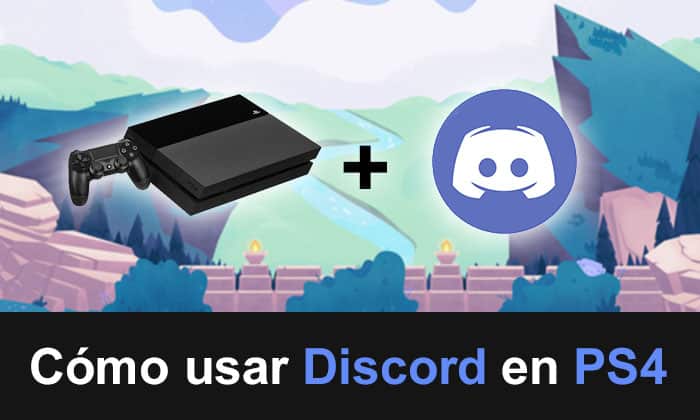
De communicatie-app favoriet in de gemeenschap gamers het is Discord. Met deze applicatie heb je toegang tot servers waar je met andere mensen kunt communiceren via tekstkanalen of spraakkanalen. Om deze reden leert u in het volgende artikel hoe u: hoe Discord op PS4 te installeren, op de Nintendo Switch en op Xbox.
Discord is een zeer speciale applicatie voor de gamergemeenschapDit komt omdat het functies heeft waarmee je zonder onderbreking kunt spelen en chatten met je vrienden. De lichte interface en uitstekende servers maak je game-ervaring op een veel hoger niveau.
Niettemin, Discord is niet beperkt tot de gaming-community. U kunt deze applicatie gebruiken om honderden communities van verschillende soorten onderwerpen in te voeren, zoals; gemeenschappen om mensen te ontmoeten, te leren, te debatteren en nog veel meer.
Download Discord installeren op PS4, Switch en Xbox
Discord is beschikbaar op meerdere besturingssystemen; op Windows, op Mac, op Linux en hun distributies. Discord is echter niet officieel beschikbaar op sommige huidige videogameconsoles. Daarom zullen we, om het te gebruiken, alternatieve methoden moeten gebruiken, die we later zullen uitleggen.
Dus als je het wilt leren hoe Discord op PS4 te downloaden en te installeren, op de Nintendo Switch en op de Xbox One. We begeleiden elk van de volgende secties en volgen elk van onze instructies stap voor stap.
Discord gebruiken op de PS4
Discord gebruiken op de PS4-console is mogelijk, maar we moeten een paar complexe stappen uitvoeren. Dit is zo omdat Discord is niet officieel beschikbaar op de PS4-console, dus het zal nodig zijn om wat accessoires te hebben.
bestaan Twee methoden om Discord op de PS4 te gebruiken. Via een audiomixer, wat de meest complete manier is, of gewoon met behulp van een aux-kabel. Het enige verschil tussen elke methode is de kosten en het gemak. Verder moet worden opgemerkt dat voor elke methode: het zal nodig zijn om een pc in de buurt te hebben.
Als u geen geld wilt uitgeven aan dure add-ons, kunt u gebruik maken van de hulpkabelmethode:. Je hoeft alleen maar een 3,5 mm kabel (male naar male) van je PS4 Control aan te sluiten op de Line-In aansluiting van je computer. Vervolgens configureer je het uitvoer- en invoerapparaat vanuit je Discord.
Voor meer details kunt u het volgende bekijken: youtube-tutorial (U kunt de ondertitels activeren en in het Spaans vertalen). Daar leggen ze uit Hoe gebruik je Discord op de PS4 zonder dat je een audiomixer nodig hebt?.
Echter, in dit artikel we zullen uitleggen hoe je dit moet doen met een audiomixer, wat de meest efficiënte manier is om Discord (en je pc) te gebruiken in combinatie met het geluidssysteem van de PS4.
Op deze manier heb je, op een geoptimaliseerde en complete manier, een audiosysteem waarmee je kunt spelen terwijl je naar de game luistert terwijl je chat met je vrienden.
Misschien kan het gebruik van de audiomixer zijn een beetje ingewikkeld voor sommige mensen. Dit is echter niet het grootste probleem, voor veel mensen is het het moeilijkste om de mixer te bemachtigen, aangezien deze op de markt rond de honderd euro zijn.
Als u deze methode gaat gebruiken, is het belangrijk om u te waarschuwen dat: je PS4-console moet up-to-date zijn in de meest recente versie.
Gebruik Discord op de PS4 met een audiomixer
De aanvullingen die we nodig hebben gebruik Discord op de PS4 met een audiomixer zal het volgende zijn:
- Audiomixer (Wij raden aan) ASTRO Gaming MixAmp Pro TR)
- USB-kabel (van MixAmp)
- 3,5 mm naar 3,5 mm kabel (man naar man)
- Koptelefoon met optische kabel.
Nadat we alle benodigde accessoires hebben, is het eerste wat we gaan doen: stel de MixAmp in met de PS4.
- Sluit de optische kabel van de hoofdtelefoon aan tussen de MixAmp en de console.
- We gaan naar PS4-instellingenmenu. In het gedeelte 'Geluid en scherm' klikken we op 'Instellingen voor audio-uitvoer'.
- Moeten selecteer de optische kabeluitgang. Standaard heb je waarschijnlijk de HDMI-optie.
Nu moeten we configureer de MixAmp met onze computerOp deze manier zal de mixer beide audiosystemen laten werken.
- Sluit de USB-kabel aan tussen de MixAmp en de computer. Activeer vervolgens de "PC-modus"-optie van de MixAmp.
- Op onze pc, we openen de Discord-applicatie en we gaan naar Gebruikersinstellingen ”. Vervolgens klikken we op "Stem en video".
- In "Invoerapparaat" selecteren we de MixAmp-optie van je headset. En in "Uitvoerapparaat" laten we het als Standaard.
We zijn bijna klaar. Mogelijk merkt u dat andere audio op uw pc niet te horen is. Dit komt omdat de optische kabel van de PS4 alle audio opneemt, een manier om dit te repareren is met een 3,5 mm mannelijke naar mannelijke kabel.
- Sluit de 3,5 mm-kabel aan in de luidsprekeringang van uw pc en in MixAmp. Vervolgens gaan we terug naar de spraak- en video-instellingen in Discord.
- Nu zullen we in "Uitvoerapparaat" de optie "Realtek-luidsprekers" selecteren. In sommige gevallen is dit meestal de standaardoptie.
En klaar! We hebben de Discord al perfect geconfigureerd met de PS4.
Discord gebruiken op Xbox One
De methode die we in de vorige sectie hebben gebruikt, werkt perfect met de Xbox-console. Om dit te doen, moet je een audiomixer gebruiken die compatibel is met de Xbox, dit kan de ASTRO Gaming MixAmp Pro TR Xbox-versie. En de configuratiestappen met de console zijn niet erg verschillend.
In tegenstelling tot de Playstation-console, de Xbox als je de Discord-applicatie officieel hebt. Maar dit dient alleen om je contactenlijst te laten weten dat je in realtime speelt. In het geval dat u met hen wilt communiceren, is dat niet mogelijk.
Tot link Discord op de Xbox we kunnen het op twee manieren doen, verbind uw Discord-account vanuit de applicatie op pc of verbind uw Discord-account vanaf de console.
Verbind je Discord-account op Xbox vanaf pc
Dit proces is heel eenvoudig. We hoeven alleen maar naar de Discord-toepassing te gaan en de gebruikersinstellingen in te voeren. Vervolgens hebben we op het tabblad Verbindingen alle accounts en integraties beschikbaar met Discord, we klikken op het Xbox Live-pictogram en het brengt ons naar de Microsoft Live-pagina.
We voeren ons Microsoft e-mailadres en wachtwoord in, en ze zullen ons om toegang vragen tot onze Discord-informatie, we accepteren en gaan door. We worden automatisch doorgestuurd naar de Discord-website en binnen een paar seconden is onze Xbox gekoppeld aan ons Discord-account.
Als resultaat van dit proces, het laat ons weten of onze contacten op de console spelen. We zullen informatie ontvangen over welk spel ze spelen of welke applicatie ze gebruiken.
Deze methode werkt niet voor communicatie op Discord met de Xbox. Het is slechts een koppeling die u kunt doen om verbonden te blijven met uw console in combinatie met de toepassingen die u gebruikt.
Verbind je Discord-account op Xbox vanaf de console
Om je Discord-account te integreren met de Xbox One-console, moeten we de console inschakelen en het instellingenmenu openen. Vervolgens hebben we in het accountgedeelte toegang tot accounts van de gekoppelde sociale netwerken. Vanuit deze sectie hebben we toegang tot de optie om: verbind Discord-account naast Xbox-console.
Wanneer het koppelen begint, op de Xbox komt er een code uit die we moeten uitvoeren in de Discord-applicatie via de mobiel of de computer. In de Discord moet je naar Gebruikersinstellingen gaan, vervolgens naar Verbindingen en de verbinding met de Xbox toevoegen.
Nadat je de code hebt ingevoerd, wordt je Xbox verbonden met je Discord-account. Vanaf nu je vrienden weten welke games en applicaties je gebruikt live.
Nintendo Switch en de Discord-app
Momenteel er is geen link tussen de Nintendo Switch en de Discord-app waarmee gebruikers met elkaar kunnen communiceren tijdens het spelen van games. Dit is al een probleem sinds de komst van deze console op de markt, aangezien de gebruikers van de Nintendo Switch niet tevreden zijn met de mogelijkheden die Nintendo biedt om in multiplayer te communiceren.
Ten tweede, Discord-personeel heeft bevestigd via Twitter dat als ze geïnteresseerd zijn om deel uit te maken van de Switch-console-applicaties. Dit is echter in dit sociale netwerk gebleven.
Als antwoord, Nintendo heeft niet veel interesse getoond om Discord op het platform op te nemen, en nog erger sinds het bedrijf een voicechat als alternatief voor Discord. Daarom is dit een kwestie die we zullen blijven zien terwijl de bedrijven beslissen wat ze met het gemeenschapsverzoek moeten doen.